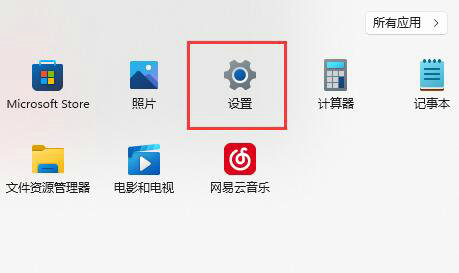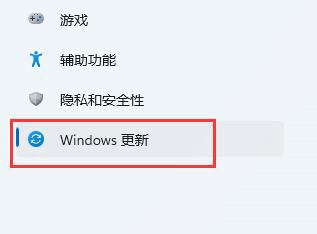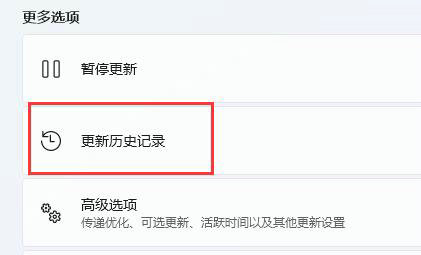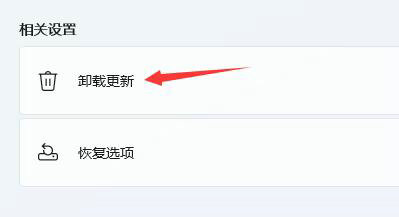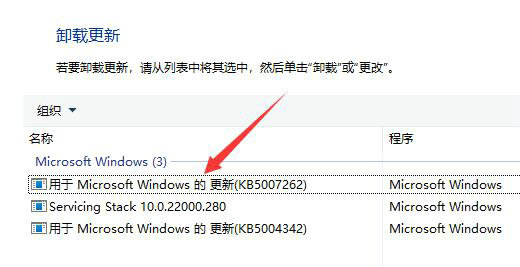有用户在操作电脑的时候发现自己的键盘灯不亮了,这是系统更新的一个bug,就算不解决其实也不影响用户的正常使用,但是实在想要让灯亮的话,可以试试下面的操作方法。
win11键盘灯不亮怎么解决:
1、win11键盘灯不亮是最近更新中出现的一个最新bug。
2、该bug会导致win11键盘指示灯失灵,但是不会影响到键盘正常使用。所以不解决也没有问题。
3、如果我们觉得不显示指示灯很不习惯,想要解决的话,可以卸载更新。
4、点开任务栏的开始菜单,进入“设置”,如图所示。
5、然后点击进入左下角的“Windows更新”选项。
6、进入后,找到并打开其中的“更新历史记录”
7、再点击进入相关设置下的“卸载更新”
8、最后把其中最近的依次更新给卸载就可以了。
以上就是win11键盘灯不亮解决方法了,如果我们整个键盘都无法使用,那么就需要使用其他的方法来解决了。


 时间 2022-07-29 13:26:19
时间 2022-07-29 13:26:19 作者 admin
作者 admin 来源
来源